Creazione di VLAN su uno switch Cisco Business 250 o 350
Obiettivo
In questo documento viene spiegato come creare, modificare o eliminare una VLAN su uno switch Cisco Business serie 250 o 350.
Dispositivi interessati | Versione software
- CBS250 (Data Sheet) | 3.0.0.69 (scarica la versione più recente)
- CBS350 (Scheda tecnica) | 3.0.0.69 (scarica la versione più recente)
- CBS350-2X (Scheda tecnica) | 3.0.0.69 (scarica la versione più recente)
- CBS350-4X (Scheda tecnica) | 3.0.0.69 (scarica la versione più recente)
Introduzione
La creazione di una VLAN (Virtual Local Area Network) consente di creare domini di broadcast separati su uno switch. I domini di trasmissione possono essere associati tra loro con l'aiuto di un dispositivo di layer 3, ad esempio un router. Una VLAN viene usata principalmente per formare gruppi tra gli host, indipendentemente dalla loro posizione fisica. Pertanto, una VLAN migliora la sicurezza con la formazione di gruppi tra gli host. La creazione di una VLAN non ha alcun effetto finché la VLAN non viene collegata manualmente o dinamicamente ad almeno una porta. Una delle ragioni più comuni per configurare una VLAN è quella di configurare una VLAN separata per la voce e una VLAN separata per i dati. In questo modo, i pacchetti vengono indirizzati per entrambi i tipi di dati nonostante si utilizzi la stessa rete.
Impostazioni VLAN
Creazione di una VLAN
Passaggio 1. Accedere all'utility basata sul Web e scegliere Gestione VLAN > Impostazioni VLAN.
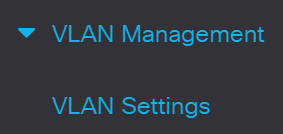
Passaggio 2. Nell'area della tabella VLAN, fare clic su Add per creare una nuova VLAN. Viene visualizzata una finestra.
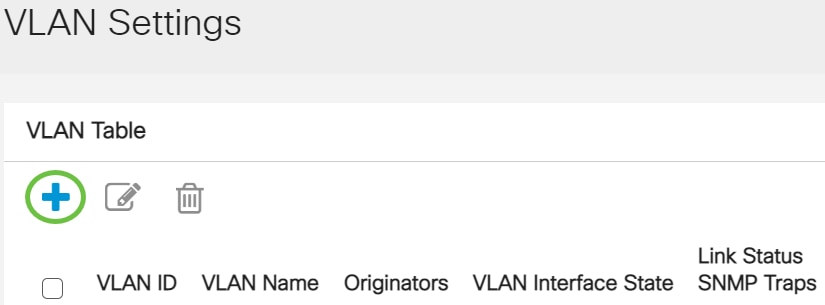
Passaggio 3. La VLAN può essere aggiunta in due modi diversi, come mostrato dalle opzioni sottostanti. Scegliere un pulsante di opzione corrispondente al metodo desiderato:
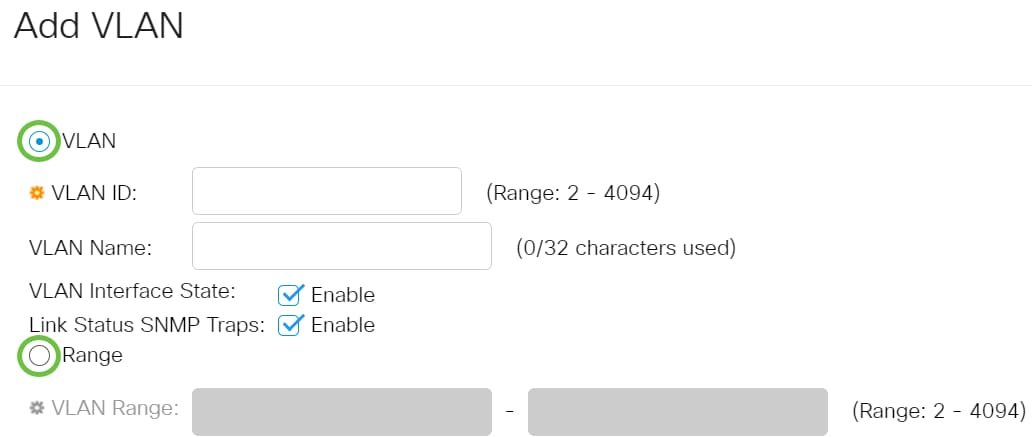
- VLAN: per creare una VLAN specifica, usare questo metodo.
- Range: utilizzare questo metodo per creare un intervallo di VLAN.
Passaggio 4. Se si sceglie VLAN nel passaggio 3, immettere l'ID VLAN nel campo VLAN ID. L'intervallo deve essere compreso tra 2 e 4094. Nell'esempio, l'ID della VLAN è 4.
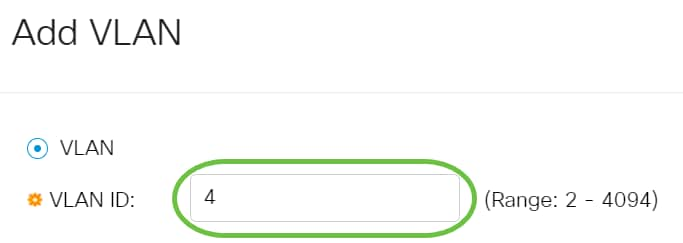
Passaggio 5. Nel campo Nome VLAN, immettere un nome per la VLAN. Nell'esempio, il nome della VLAN sarà Accounting. È possibile usare fino a 32 caratteri.
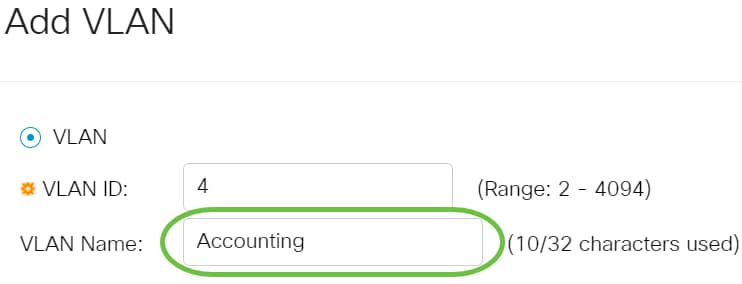
Passaggio 6. Per abilitare lo stato dell'interfaccia VLAN, selezionare la casella di controllo VLAN Interface State (Stato interfaccia VLAN); è già selezionata per impostazione predefinita. In caso contrario, la VLAN viene chiusa correttamente e non è possibile trasmettere o ricevere dati tramite la VLAN.
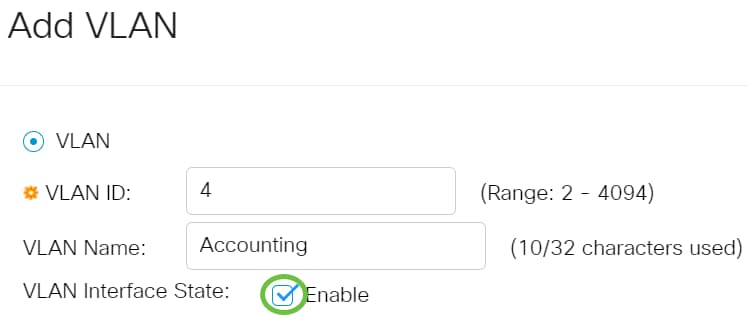
Passaggio 7. Selezionare la casella di controllo Collega trap SNMP di stato se si desidera abilitare la generazione di trap SNMP. L'opzione è abilitata per impostazione predefinita.
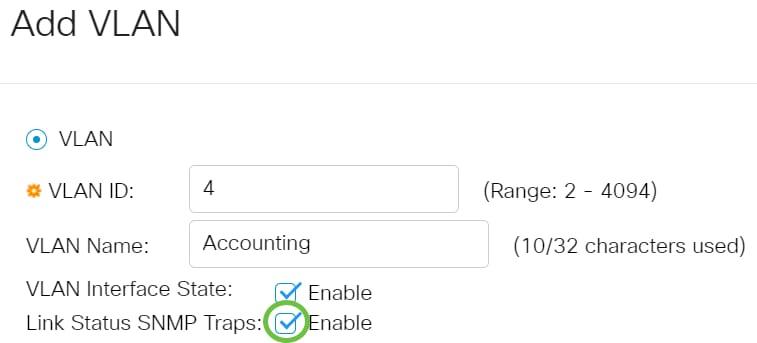
Passaggio 8. Se nel passaggio 3 è stato scelto Intervallo, immettere l'intervallo delle VLAN nel campo Intervallo VLAN. L'intervallo disponibile è 2-4094. Nell'esempio, l'intervallo di VLAN è compreso tra 3 e 52.
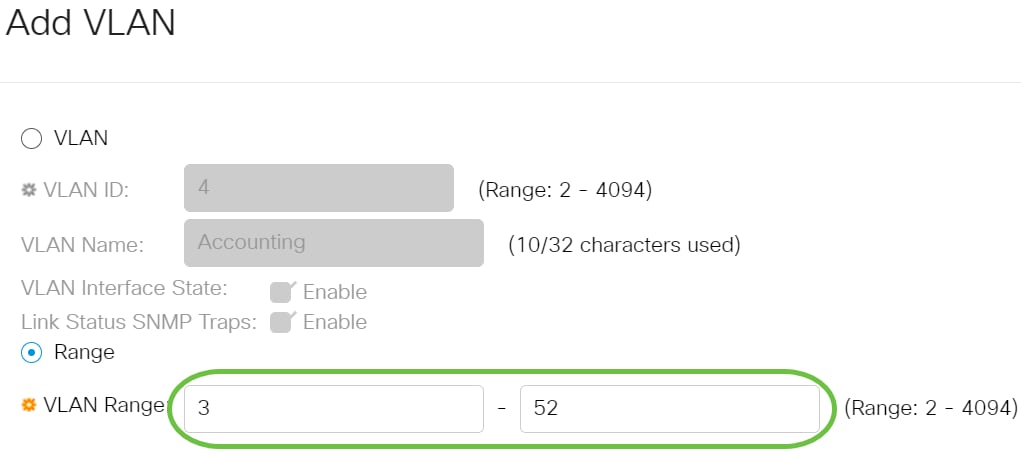
Passaggio 9. Fare clic su Applica.
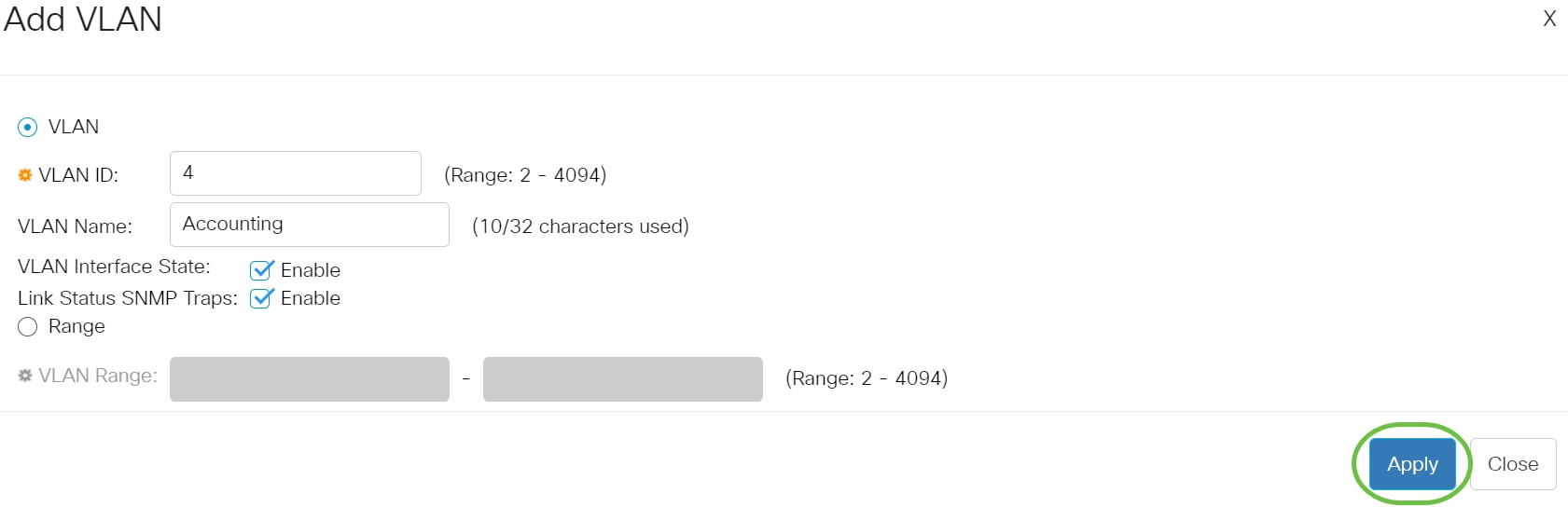
Modifica di una VLAN
Passaggio 1. Accedere all'utility basata sul Web e scegliere Gestione VLAN > Impostazioni VLAN. Si apre la pagina VLAN Settings.
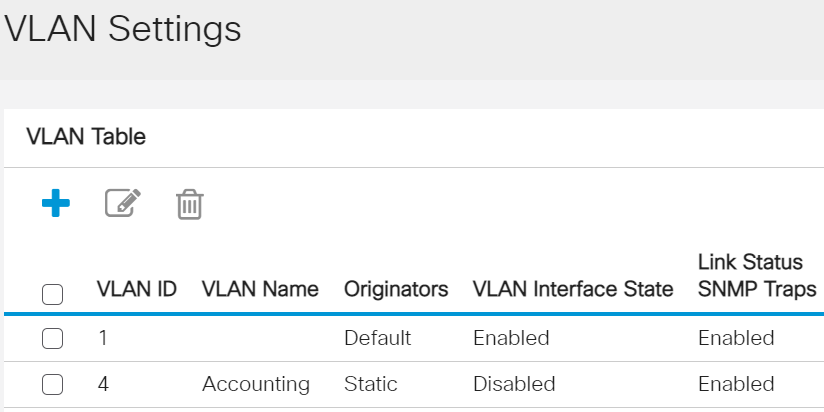
Passaggio 2. Selezionare la casella di controllo accanto alla VLAN che si desidera modificare.
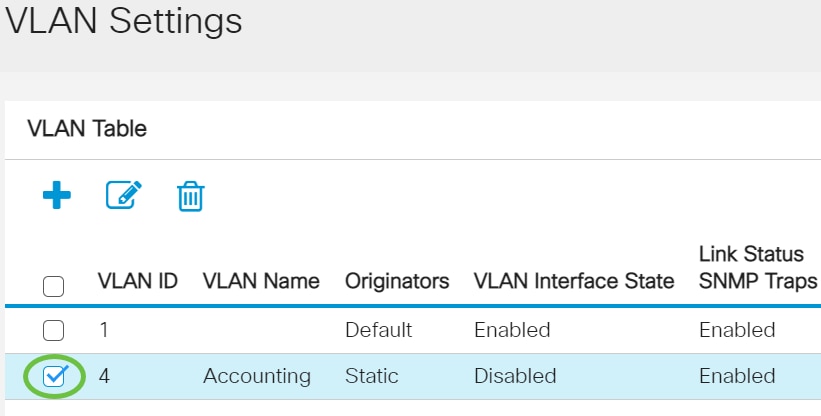
Passaggio 3. Per modificare la VLAN selezionata, fare clic su Modifica. Viene visualizzata la finestra Edit VLAN.
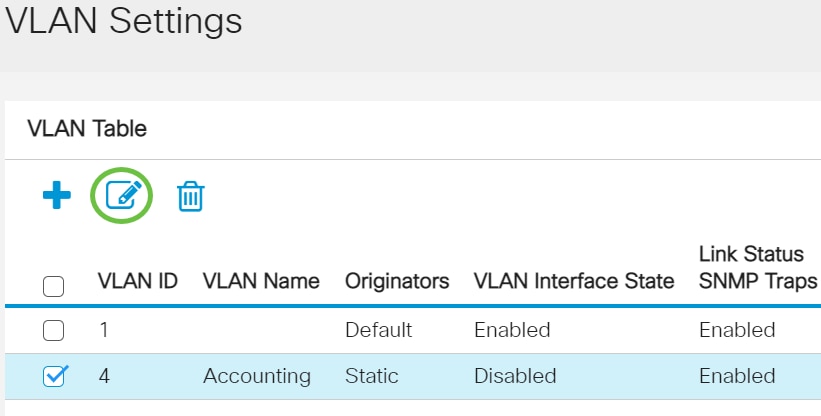
Passaggio 4. La VLAN corrente può essere modificata utilizzando l'elenco a discesa VLAN ID. Questa opzione consente di passare rapidamente da una VLAN all'altra e di configurare il sistema senza tornare alla pagina Impostazioni VLAN.
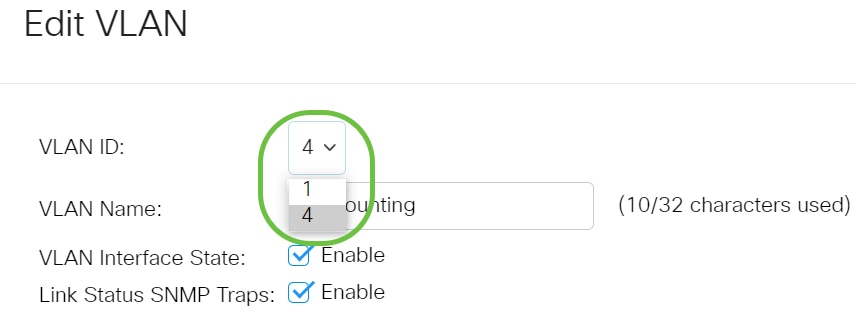
Passaggio 5. Modificare il nome della VLAN nel campo Nome VLAN. Questo nome non influisce sulle prestazioni della VLAN e viene usato per facilitarne l'identificazione.

Passaggio 6. Selezionare la casella di controllo Stato interfaccia VLAN per abilitare lo stato dell'interfaccia VLAN; è già selezionata per impostazione predefinita. In caso contrario, la VLAN viene chiusa correttamente e non è possibile trasmettere o ricevere dati tramite la VLAN.
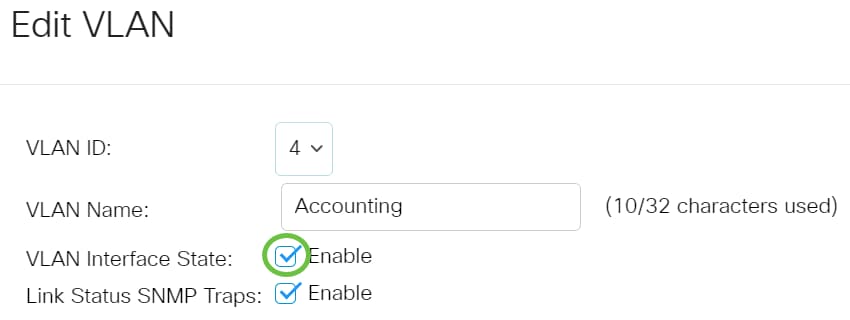
Passaggio 7. Selezionare la casella di controllo Abilita trap SNMP dello stato del collegamento per abilitare la generazione di trap SNMP con informazioni sullo stato del collegamento. Questa casella è selezionata per default.
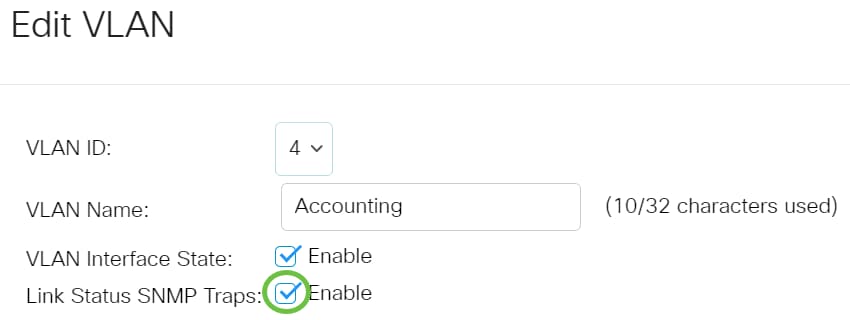
Passaggio 8. Fare clic su Applica.
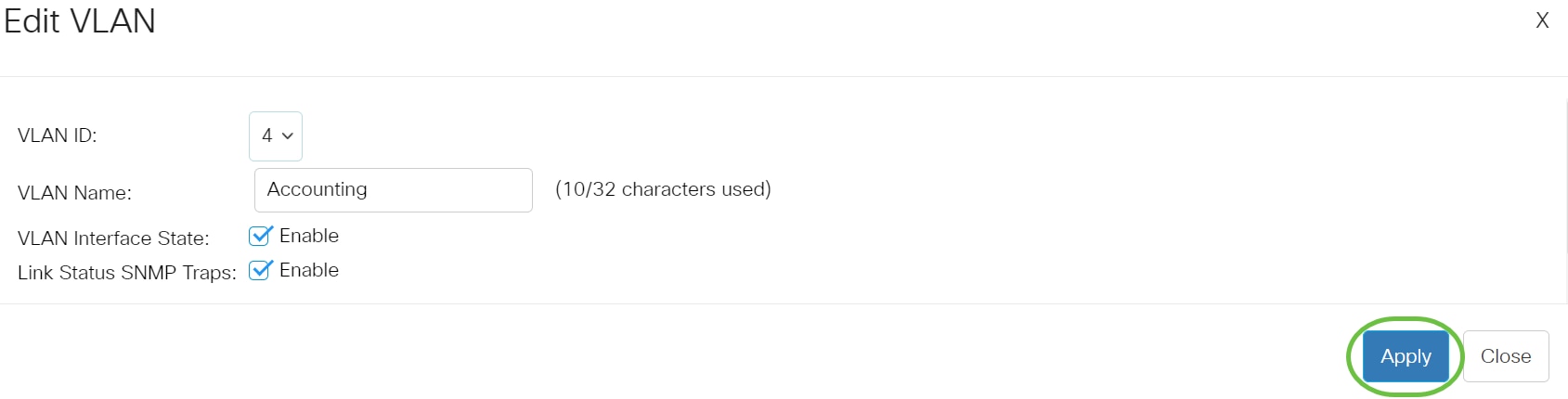
Eliminare una VLAN
1. Accedere all'utility basata sul Web e selezionare Gestione VLAN > Impostazioni VLAN.
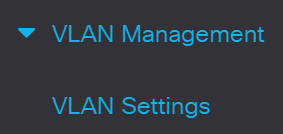
Passaggio 2. Selezionare la casella di controllo accanto alla VLAN che si desidera eliminare.
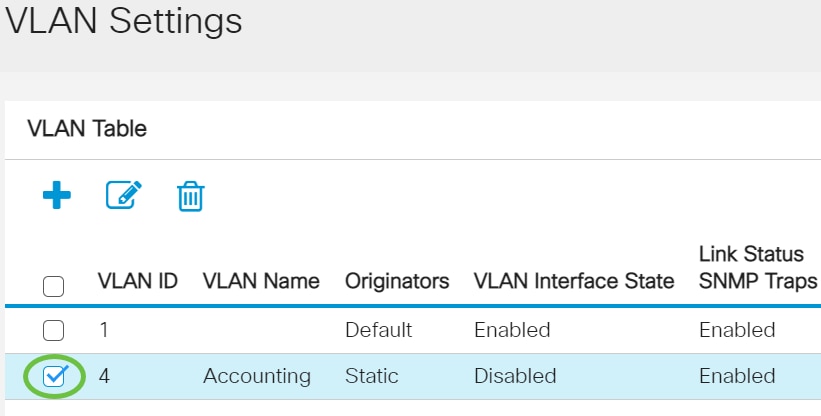
Passaggio 3. Per eliminare la VLAN selezionata, fare clic su Delete.
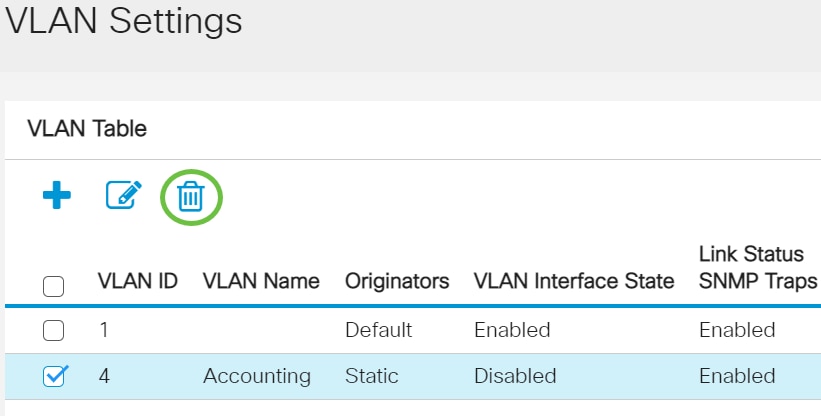
Eliminazione di una VLAN dallo switch Cisco Business serie 250 o 350 completata.
Hai bisogno di ulteriori informazioni sulle VLAN per i tuoi switch aziendali Cisco? Per ulteriori informazioni, consultare i seguenti link.
Cronologia delle revisioni
| Revisione | Data di pubblicazione | Commenti |
|---|---|---|
1.0 |
29-Jul-2021 |
Versione iniziale |
 Feedback
Feedback